Configurer les paramètres d’estimation par défaut
Objectif
Configurer les paramètres par défaut de l’outil Estimation dans vos projets.
Contexte
Vous pouvez configurer le modèle comptable par défaut, le système de mesure, le symbole monétaire, les codes de coût, les types de coûts et les pages de couverture à utiliser dans l’outil Estimation de vos projets.
Éléments à considérer
- Permissions d'utilisateur requises
- Permission de niveau « Admin » dans l’outil Admin au niveau de la compagnie.
- Éléments à considérer
- Une fois enregistrés, les paramètres de code de coût et de type de coût ne sont appliqués qu'aux nouveaux projets.
Étapes
- Accédez à l'outil Admin au niveau de la compagnie.
- Sous « Paramètres de l’outil », cliquez sur Estimation.
- Consultez les sections ci-dessous pour plus de détails sur les paramètres que vous pouvez configurer pour les projets :
- Lorsque vous avez terminé d’apporter des modifications, cliquez sur Enregistrer.
Estimation
- Sélectionnez votre modèle comptable et votre structure de profit :
- Marge de profit : Ventes moins le coût des produits vendus.
- Pour utiliser le profit de marge minimum, cliquez sur le bouton à bascule
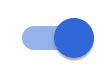 en position ACTIVÉ.
en position ACTIVÉ. - Saisissez le « Pourcentage de marge matérielle minimale » et le « Pourcentage de marge minimale de main -d'œuvre ».
Remarque
Si une « Marge bénéficiaire minimale » est définie, les utilisateurs qui créent des estimations ne peuvent pas définir une marge ou une marge dans une estimation inférieure à la valeur configurée ici, à moins qu'ils ne disposent de permissions de niveau « Admin » sur l'outil.
- Pour utiliser le profit de marge minimum, cliquez sur le bouton à bascule
- Marge du profit : Le montant par lequel le coût est augmenté sur un produit pour arriver au prix de vente.
- Pour utiliser le profit de marge minimum, cliquez sur le bouton à bascule
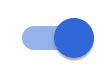 en position ACTIVÉ.
en position ACTIVÉ. - Entrez le pourcentage de marge de marge minimum et le pourcentage de marge de main- d'œuvre minimum
Remarque
Si un « Profit de marge minimal » est défini, les utilisateurs qui créent des estimations ne peuvent pas définir une marge ou une marge dans une estimation inférieure à la valeur configurée ici, à moins qu'ils ne disposent de permissions de niveau « Admin » sur l'outil.
- Pour utiliser le profit de marge minimum, cliquez sur le bouton à bascule
- Marge de profit : Ventes moins le coût des produits vendus.
- Si vous souhaitez activer la tarification au coût unitaire pour la main-d'œuvre, cliquez sur le bouton à bascule
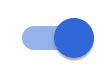 en position ACTIVÉ.
en position ACTIVÉ.
Unités
Système de mesure par défaut
- Sélectionnez Impériale ou Métrique comme système de mesure par défaut pour tous les projets.
Note: Le système de mesure peut être modifié pour un projet individuel si nécessaire. Voir Configurer les paramètres : Estimation.
Symbole de la monnaie
- Si vous souhaitez modifier le symbole de devise affiché sur les estimations de tous les projets, saisissez le symbole dans le champ (par exemple, $, €ou AUD).
Note: Le symbole ne peut pas comporter plus de 3 caractères.
Codes et types de coût
Remarques
- Ces paramètres sont appliqués lorsque les estimations sont envoyées à votre budget et sont définies dans les paramètres d'estimation de l'outil Admin de la compagnie ou lors de la configuration des paramètres dans l'outil Tableau d'appel d' Tableau des appels d'offres de la compagnie. Si les paramètres sont mis à jour dans un outil, ils seront mis à jour pour les deux outils.
- Il est recommandé de décomposer davantage les codes de coût et les types de coût pour les ajustements de prix standard tels que le bénéfice, les frais généraux, la remise, la taxe et autres (tels que la caution). La configuration des codes de coût et des types de coût pour une ou plusieurs de ces catégories vous aidera à vous assurer que les coûts sont correctement décrits dans le budget de votre projet.
- Si nécessaire, ces paramètres peuvent être écrasés avant que l'estimation ne soit envoyée au budget d'un projet.
- Si vous êtes intégré à QuickBooks®, cliquez sur le bouton à bascule
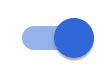 en position ACTIVÉ pour utiliser les codes amicauxQuickBooks® uniquement.
en position ACTIVÉ pour utiliser les codes amicauxQuickBooks® uniquement.
Ce paramètre est uniquement destiné aux projets intégrés à QuickBooks®. L'activation de ce paramètre supprimera les types de coûts et définira automatiquement tous les codes de coûts sur « Autre » afin que les estimations puissent être intégrées au budget dans Procore. Remarque : Ce paramètre n'est pas rétroactif, de sorte que toutes les estimations utilisant d'autres types de coûts seront intégrées au budget avec les types de coûts précédemment attribués. Vous devrez créer une nouvelle estimation pour que les codes de coûts soient intégrés au budget sans types de coûts personnalisés. - Sélectionnez ce que vous souhaitez envoyer au budget :
- Envoyer les coûts seulement
- Envoyer l'estimation complète, y compris les ajustements supplémentaires
- Pour les ajustements de prix standard tels que le profit, les frais généraux, la remise, les taxes et autres :
- Cliquez sur le bouton bascule
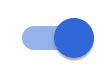 en position ACTIVÉ pour mapper chacun à des types de coûts et des codes de coûts individuels.
en position ACTIVÉ pour mapper chacun à des types de coûts et des codes de coûts individuels.
OU - Cliquez sur le bouton bascule
 en position DÉSACTIVÉ pour appliquer les mêmes paramètres à tous.
en position DÉSACTIVÉ pour appliquer les mêmes paramètres à tous. - Sélectionnez la manière dont vous souhaitez répartir les ajustements sous la ligne à votre budget :
- Répartis entre les items d'estimation.
- Résumer en codes budgétaires spécifiques.
- Cliquez sur Sélectionner ou sur la sélection actuelle pour configurer le code de coût et le type de coût pour chacun.
- Cliquez sur Enregistrer les modifications.
- Cliquez sur le bouton bascule
- Pour les ajustements de prix standard tels que le profit, les frais généraux, la remise, les taxes et autres :
Pages de couverture
Vous pouvez choisir d'ajouter des pages de couverture et d'annexe PDF qui peuvent être utilisées dans les exportations d'appels d'offres.
- Pour ajouter des pages de couverture à utiliser pour les estimations :
- Cliquez sur Ajouter une couverture.
- Sélectionnez un fichier à téléverser.
- Cliquez sur Téléverser.
Le fichier est ajouté automatiquement.
- Pour supprimer une page de garde :
- Cliquez sur l’icône de la corbeille
 à côté du fichier.
à côté du fichier. - Cliquez sur Supprimer pour confirmer la suppression.
- Cliquez sur l’icône de la corbeille